快启动pe系统工具之BCD编辑工具各个功能详细介
来源:网络收集 点击: 时间:2024-06-11打开BCD编辑工具我们可以看到软件导航菜单的选项是“物理磁盘”,如下图所示:
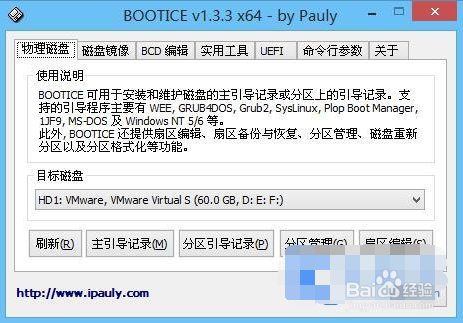 2/2
2/2这里主要是调整磁盘主引导记录(MBR)用的,使用前你需要先在“目标磁盘”中选择你要调整的磁盘。而图中下面的一行按钮的功能分别是:
刷新:用来刷新磁盘列表的
主引导记录:用来调整主引导记录的
分区引导记录:备份、恢复PBR等功能
分区管理:用来调整分区的
扇区编辑:可用来磁盘扇区的编辑、备份、恢复等;
二、磁盘镜像主要用来管理镜像,提供对各种格式的磁盘镜像文件的处理,包括主引导记录、分区引导记录的修改以及编辑功能,如下图所示:
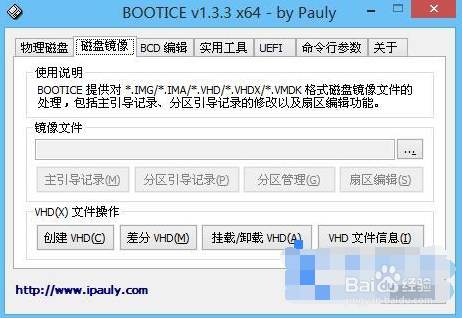 三、BCD编辑
三、BCD编辑用来管理win7/win8/vista等操作系统的启动配置数据BCD文件的查看和编辑功能,如下图所示:
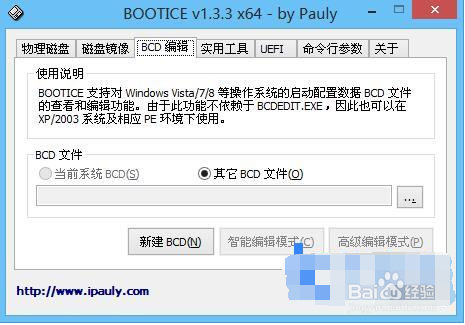
“当前系统BCD”会自动打开当前系统的BCD,你也可以窜责“其他BCD文件”来打开别的BCD文件,甚至可以“新建BCD文件”来创建一个新的BCD文件。点击“查看/编辑”可以开始编辑,全部的启动项都在这里,你可以随意排序,删改甚至添加新的启动项。
四、实用工具这里共有两个选项,也是两个比较实用的工具:
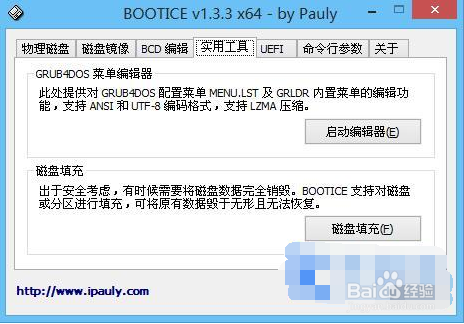
第一个是用来给grub for dos写引导菜单的,和编辑BCD类似,第二个是彻底销毁硬盘数据的,由于windows不能真正删除数据,所以一些机密电脑要格式化硬盘7-35次后才能扔掉硬盘,这就是干这个功能的。
五、UEFI1/1UEFI启动项管理
 六、命令行参数
六、命令行参数这最后一个选项卡是命令行,让你在非图形界面下也能用Bootice的。

以上即是BCD编辑工具的各个功能的详细介绍,用的比较多的是“物理磁盘”菜单下的功能,从修复主引导到修改盘符、备份分区等功能都有,喜欢使用bcd编辑工具的朋友不妨深入挖掘一下。
版权声明:
1、本文系转载,版权归原作者所有,旨在传递信息,不代表看本站的观点和立场。
2、本站仅提供信息发布平台,不承担相关法律责任。
3、若侵犯您的版权或隐私,请联系本站管理员删除。
4、文章链接:http://www.ff371.cn/art_898239.html
 订阅
订阅